操作軟件:迅捷PDF編輯器
1:我們將PDF編輯器安裝到自己的電腦中,打開軟件將我們需要編輯的PDF文件添加到軟件中來。
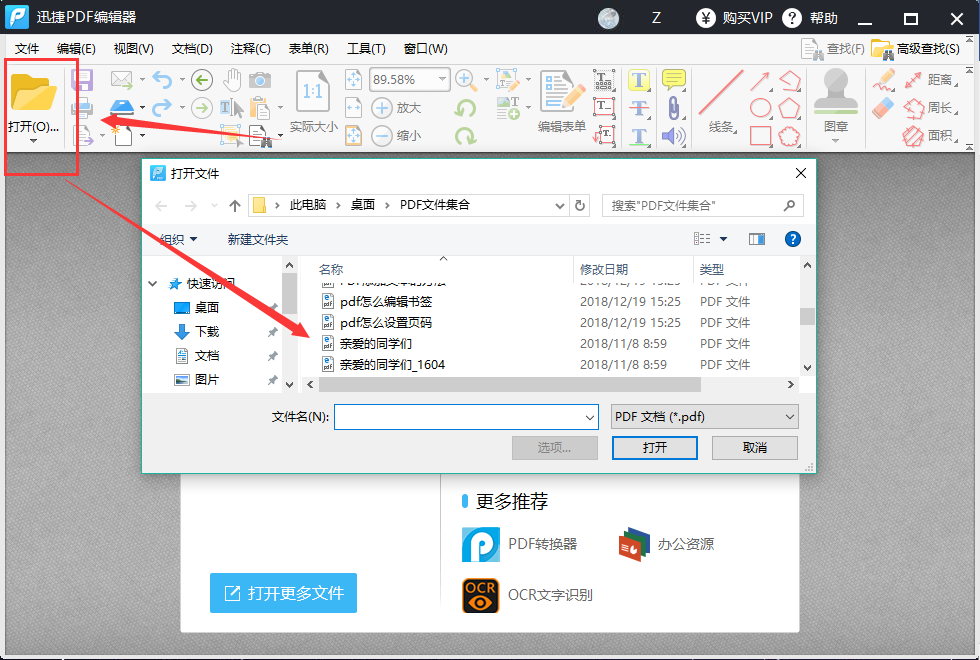
2:在軟件的頂部找到文檔,點擊文檔就可以找到旋轉頁面了。

3:點擊旋轉頁面,在軟件中出現一個彈窗,在彈窗中我們可以選擇旋轉的方向,可以選擇順時針旋轉,也可以選擇逆時針旋轉。
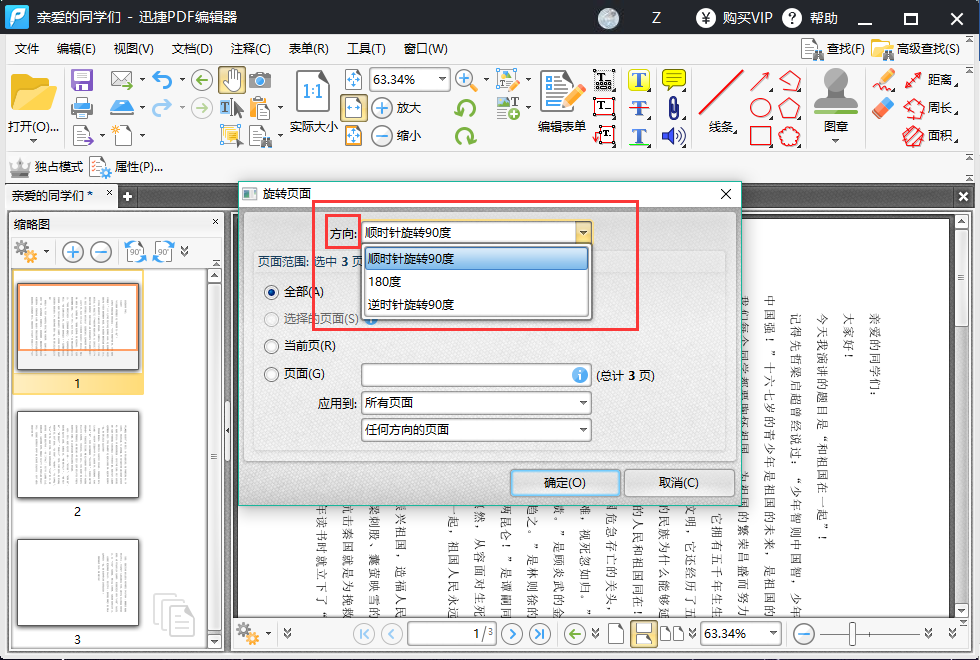
4:再往下是旋轉的頁面範圍,我們在這裏可以選擇旋轉的頁面,可以選擇全部頁面旋轉,也可以選擇部分頁面旋轉。
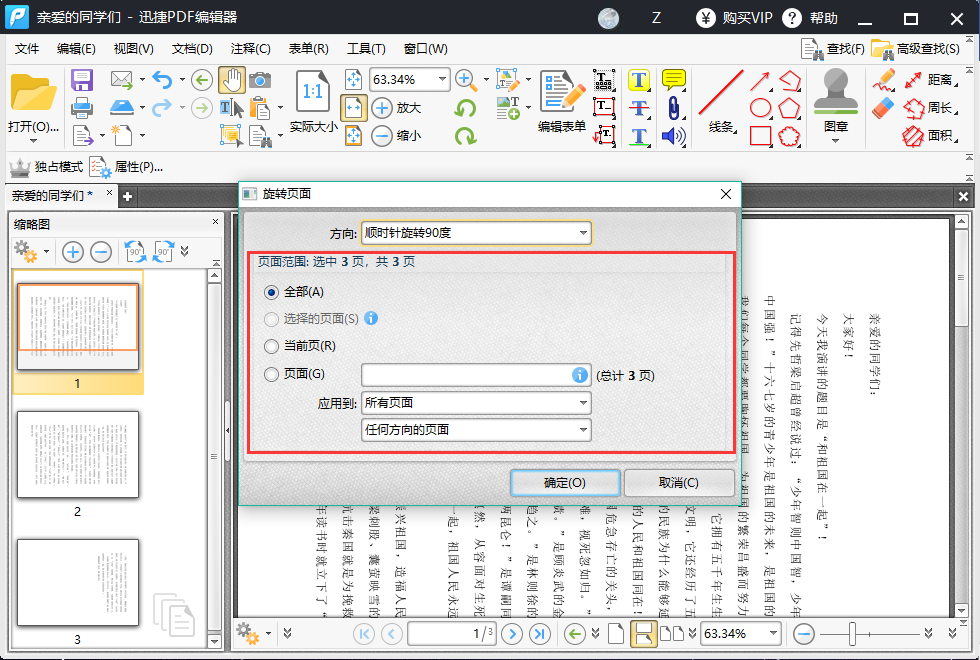
5:設置完成後點擊確定,需要旋轉的頁面就會旋轉完成了。
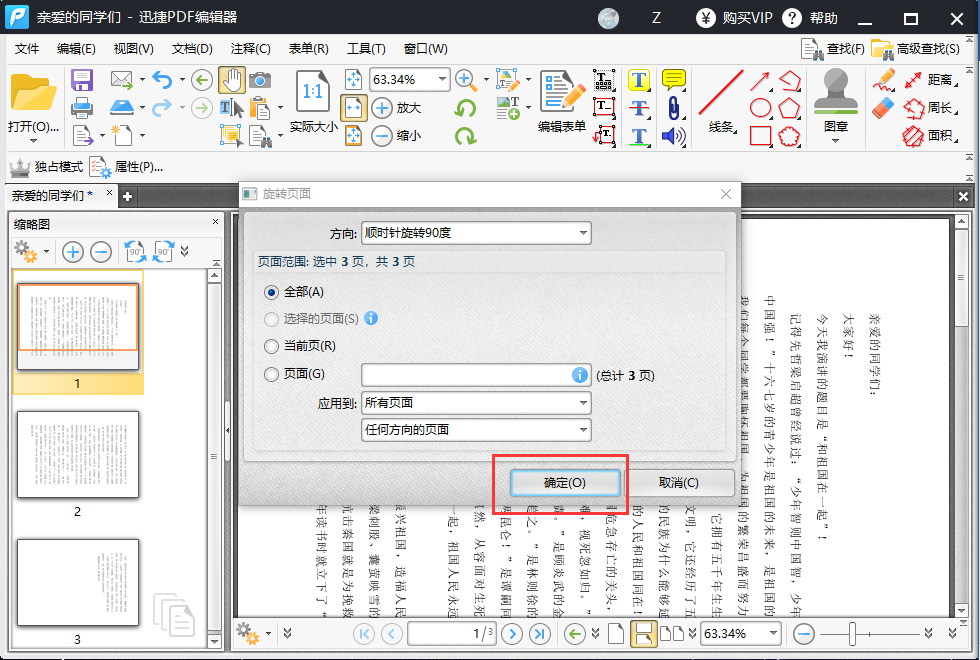
6:設置完成後,我們可以看到頁面旋轉後的情況,如果不滿意可以重新旋轉頁面。然後在軟件的頂部找到文件,點擊文件就能找到保存以及另存爲,直接將PDF文件保存到指定的位置就好。
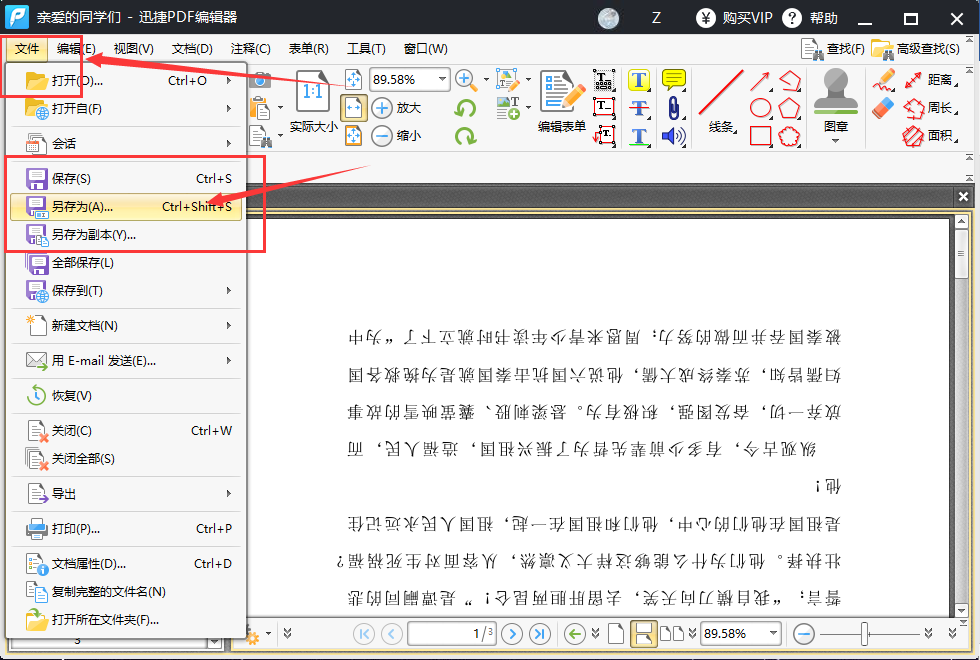
爲大家分享的PDF旋轉頁面的操作就完成了,是不是比較簡單呢?如果你需要進行PDF旋轉頁面的操作就可以安裝迅捷PDF編輯器來進行操作哦。
